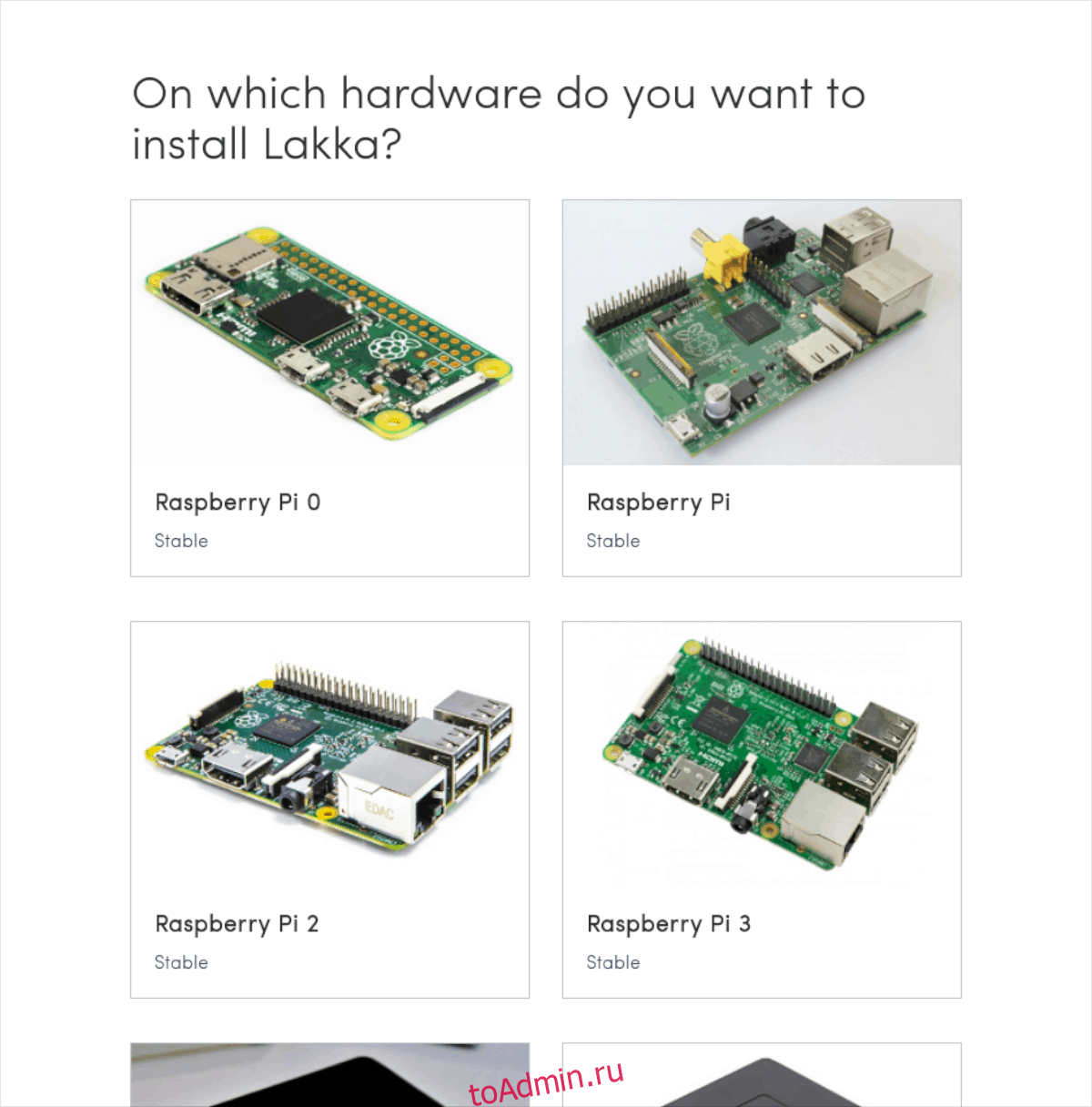Lakka — это операционная система для игровой консоли с открытым исходным кодом, основанная на ядре Linux. Он использует библиотеки и инструменты с открытым исходным кодом, чтобы предоставить пользователям простую в использовании и быструю настройку игровой платформы для эмуляции. Операционная система поддерживает множество различных платформ игровых консолей (как портативных, так и домашних консолей), и вы сможете играть в нее на множестве различных аппаратных устройств. В этом руководстве мы рассмотрим, как установить Lakka на Raspberry Pi.
Примечание: устройства семейства Raspberry Pi, поддерживающие Lakka, — это Pi 0, Pi 1, Pi 2 и Pi 3.
Оглавление
Загрузите образ Lakka
Хотите получить копию Лакки? Это просто, благодаря простому дизайну сайта разработчиков. Однако, пожалуйста, поймите, что для всех устройств Raspberry Pi не существует только одной ссылки для скачивания; есть несколько ссылок.
Чтобы получить копию для своего Пи, перейдите на Lakka.tv, и нажмите кнопку «Получить Лакка». Оттуда вы попадете на страницу выбора с логотипами «Linux», «Windows» и «Mac». Эти логотипы определяют, на какой ОС вы устанавливаете Lakka.
Предполагая, что вы делаете это руководство в Linux, нажмите кнопку «GNU / Linux», и вы попадете на страницу устройств, на которой перечислены все устройства, поддерживаемые Lakka, включая ПК, Odroid, HummingBoard, устройства Pi и другие.

Просмотрите список и нажмите на принадлежащее вам устройство Pi. Затем на следующей странице нажмите кнопку «Загрузить Lakka», чтобы начать процесс загрузки образа ОС.
Записать образ Lakka на SD-карту
На странице загрузки Lakka вы увидите инструкции «Загрузите и разархивируйте Lakka», чтобы установить его на SD-карту для использования на Pi. В нашем руководстве разархивировать не нужно, так как программа, которую мы используем, сделает это автоматически.
Программа, которую мы будем использовать для создания SD-карты Lakka, называется Etcher. Это чрезвычайно простой инструмент, который может мгновенно записать все, от образов ISO до специализированных образов ОС SD-карт. Лучше всего то, что Etcher работает на Mac, Linux и Windows, поэтому нет необходимости вдаваться в три отдельные инструкции по его использованию.
Перейти к Сайт Etcher и нажмите кнопку «Загрузить». Предполагая, что вы работаете в Linux, щелкните правой кнопкой мыши Zip-архив «balena-etcher-electronic» и извлеките его.
Примечание: не используете Linux? Следуйте инструкциям по установке Etcher в вашей ОС, прочитав этот веб-сайт.
Как только файл будет распакован, перейдите в папку «balena-etcher-electronic» и дважды щелкните файл AppImage в папке, чтобы запустить Etcher.

Когда приложение Etcher запущено и работает, нажмите кнопку «Выбрать изображение» и найдите образ ОС Lakka в папке «Загрузки».
Затем подключите SD-карту Raspberry Pi к компьютеру и позвольте системе обнаружить ее. Затем нажмите «Выбрать диск» и скажите Etcher использовать карту.
Наконец, когда образ ОС завершает загрузку в Etcher и SD-карта Pi установлена в качестве цели, нажмите кнопку «Flash», чтобы начать процесс записи.
Настроить Lakka OS
После того, как Lakka будет установлена на SD-карту через Etcher, извлеките его из своего ПК и вставьте в Raspberry Pi.
Вставив SD-карту в устройство Raspberry Pi, подключите ее к стене с помощью кабеля питания, подключите кабель HDMI к телевизору и подключите USB-геймпад (или клавиатуру, если у вас ее нет).
Когда Pi включится, вы какое-то время увидите логотип Lakka OS с простым черным фоном. Подождите, пока он настроится и перезагрузится.
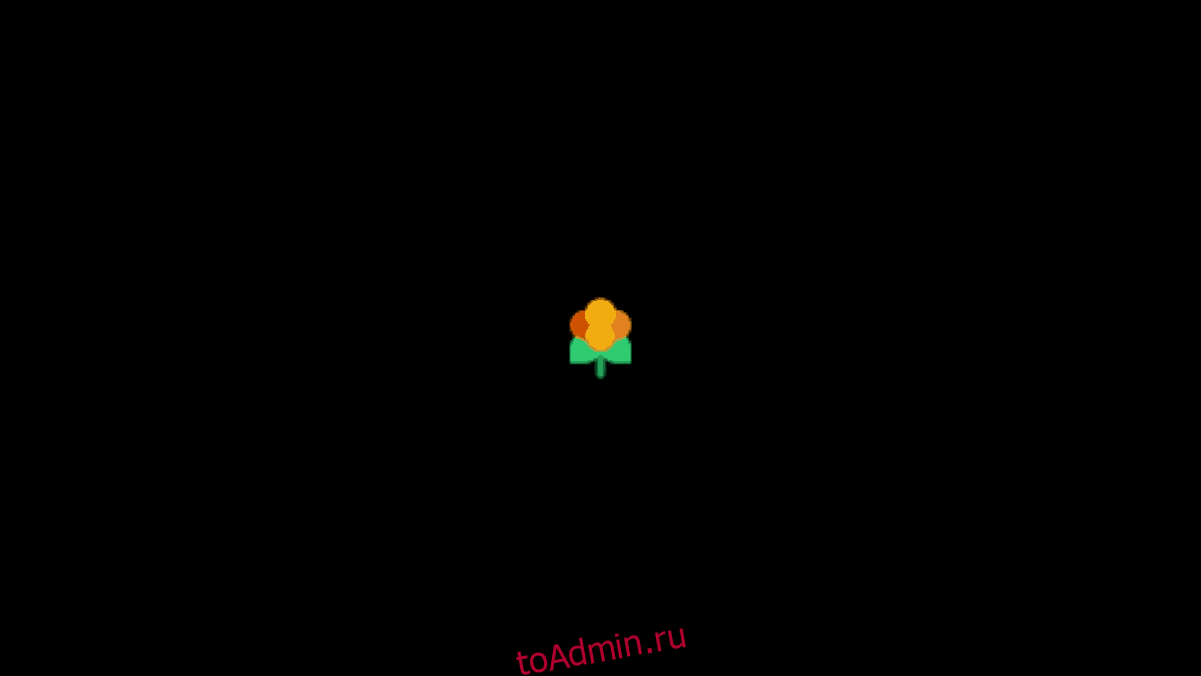
Теперь, когда Lakka загрузилась, вы заметите систему меню, похожую на PS3. Подключите кабель Ethernet, если вы предпочитаете проводные соединения. В противном случае перейдите к «Настройкам» в пользовательском интерфейсе и нажмите «Wi-Fi».

Используйте меню для подключения Lakka к Интернету. Затем вернитесь в область «Настройки» и найдите область «Услуги».
На странице служб найдите ползунок рядом с «SAMBA Enable» и щелкните его, чтобы включить поддержку передачи файлов по сети для вашей новой игровой консоли Raspberry Pi.
Добавление игр в Lakka
Lakka OS имеет интегрированную систему Samba, позволяющую пользователям добавлять игры на консоль на лету. Вот как это сделать в Linux.
Примечание: если ваш компьютер использует Windows, вы сможете найти общий сетевой ресурс Lakka в области «Сеть и общий доступ» вашей операционной системы.
Сначала откройте файловый менеджер Linux. Оттуда найдите параметр «Сеть», чтобы начать поиск общих ресурсов в сети.
В браузере общего доступа нажмите на тот, на котором написано «LAKKA», и добавьте в него свои файлы ROM. Когда закончите, закройте файловый менеджер.
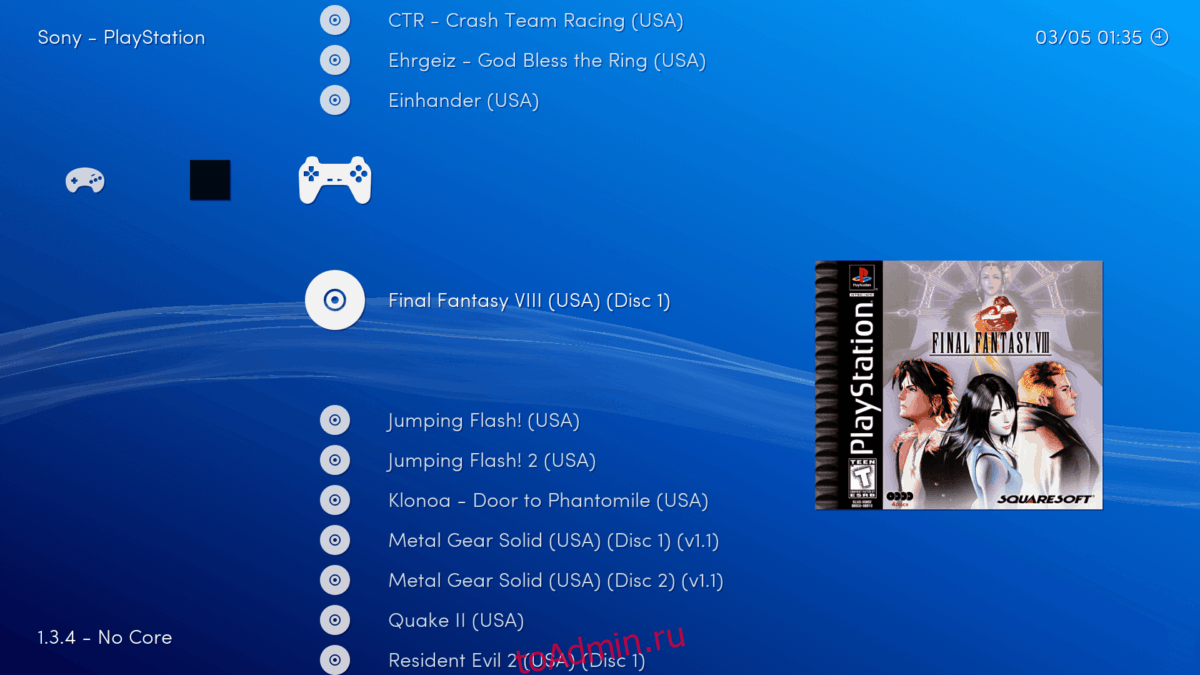
Lakka должен мгновенно обнаруживать новые игры, настраивать их, а также устанавливать параметры контроллера по умолчанию для игр.